Come creare una scorciatoia da tastiera per le pagine di Chrome
Alle pagine interne di Chrome non sono associate tutte le scorciatoie da tastiera. Puoi aprire il Pagina dei download con la scorciatoia da tastiera Ctrl + J, la pagina Cronologia con Ctrl + H, e questo è tutto. Esistono altre pagine interne alle quali potresti dover accedere con una scorciatoia da tastiera. Potresti riuscire a ottenere un'estensione per il lavoro, ma esiste una funzione interna che puoi utilizzare per aprire le pagine interne di Chrome con una scorciatoia da tastiera.
Scorciatoia da tastiera per le pagine di Chrome
Apri Chrome e fai clic sul pulsante Altre opzioni in alto a destra. Dal menu, selezionare Impostazioni. Scorri verso il basso fino alla sezione Motori di ricerca o selezionala da sinistra. Sotto Motori di ricerca, troverai l'opzione "Gestisci motori di ricerca" lì. Cliccalo.
Nella pagina che elenca i vari motori di ricerca, fai clic sul pulsante Aggiungi. Verrà visualizzata la seguente casella.
 Nel campo del nome, inserisci il nome della pagina Chrome a cui desideri accedere. Nel campo della parola chiave, inserisci le prime lettere o solo quella che desideri utilizzare per accedere alla pagina.
Nel campo del nome, inserisci il nome della pagina Chrome a cui desideri accedere. Nel campo della parola chiave, inserisci le prime lettere o solo quella che desideri utilizzare per accedere alla pagina.
Nel campo URL, inserisci l'indirizzo della pagina Chrome. Per ottenere l'indirizzo, visita la pagina in Chrome e copia l'URL. Ecco cosa succede lì. Clicca Aggiungi.

La pagina di Chrome ora esiste come motore di ricerca. Ora devi accedervi. Per fare ciò, fai clic all'interno della barra degli URL e inserisci la lettera o le lettere impostate come parola chiave per la pagina. Toccare il tasto Tab, quindi toccare Invio. Ti porterà alla pagina di Chrome.
Questo non è lo stesso, ad esempio, usare Ctrl + E per accedere alla pagina delle estensioni di Chrome ma fuori dalla scatola e senza estensione questo è ciò che funziona. Con Chrome, vuoi mantenere le tue estensioni limitate a ciò che è assolutamente necessario perché tendono a ridurre le prestazioni del browser. Se si tiene conto del fatto che Chrome utilizza già molta RAM, non vorrai installare estensioni quando puoi evitarle.
Detto questo, se vuoi ancora un modo più semplice per creare scorciatoie da tastiera per la pagina Chrome, dovrai cerca le estensioni per fare il lavoro e dovranno essere installate per quasi tutte le pagine che vuoi accesso. Si sommerà ed è per questo che il trucco di cui sopra è meglio. Se trovi un'estensione che ti consente di creare scorciatoie da tastiera personalizzate per vari URL, solo quello farà il lavoro.
Ricerca
Messaggi Recenti
AOL lancia il proprio lettore di feed RSS in versione beta
Mentre Feedly è uscito in cima come la migliore alternativa per Goo...
Ottieni una pagina nuova scheda di Google simile a Chrome con meteo e notizie
Le estensioni che modificano la pagina Nuova scheda in Chrome sono ...
Trova un nuovo anime da guardare in base al tuo preferito [Web]
L'anime è un meraviglioso sotto-genere di animazione con storie inc...

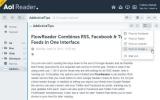

![Trova un nuovo anime da guardare in base al tuo preferito [Web]](/f/0dc4c16224546dff174e99456ac1a291.jpg?width=680&height=100)